Siempre los ha habido, pero sólo en Últimamente Podemos observar una rápida tendencia en la aparición de servicios de procesamiento de imágenes en línea. Si nunca ha utilizado estos servicios, probablemente le sorprenderá la cantidad de funciones, opciones y velocidad que ofrecen.
Aunque la mayoría de estas aplicaciones están desarrolladas en Flash, se cargan y ejecutan muy rápidamente. También presentamos a su atención varios editor en línea fotos de ov, desarrollados en javascript, que funcionan igual de bien que los basados en Flash.
Pixlr es un editor de fotografías e imágenes online desarrollado en Flash. La interfaz está diseñada como muchos editores gráficos. En general, la aplicación puede parecer complicada si nunca antes ha trabajado con editores de imágenes, pero si ha trabajado en Photoshop, GIMP, Paint.net, Paint Shop Pro, etc., comprenderá rápidamente todas las funciones. Pixlr puede incluso abrir archivos PSD.
![]()
Bloc de dibujo es una aplicación de dibujo en línea simple pero poderosa. Aquí no se necesita soporte Flash, ya que la aplicación fue desarrollada en javascript y HTML5. El bloc de dibujo cuenta mejor aplicación para aquellos que solo quieren dibujar, pero no tienen la oportunidad ni el deseo de instalar un software especializado en su computadora.
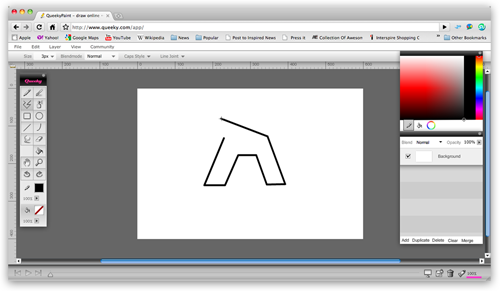
QueekyPaint representa instrumento único dibujo para crear imágenes animadas directamente en línea. Como si Fauxto fuera el más poderoso de los instrumentos. de este tipo hasta que de repente desapareció. QueekyPaint es muy interfaz única, que le permite familiarizarse rápidamente con la aplicación. Aquí podrás aprovechar todas las funciones básicas de Photoshop.

Salpicadura equipado con una interfaz muy interesante. La aplicación es casi una alternativa. programa photoshop, pero sólo está desarrollado en Flash. También podrás administrar capas y usar todos los efectos populares, como en gráficos. editor de photoshop. Si eres fanático de Photoshop, ¡seguramente te encantará esta aplicación!

En línea versión de photoshop . Aunque esta versión tiene menos funcionalidad que una aplicación independiente, aún puedes implementar casi todo lo que necesitas.

Desde simples retoques hasta efectos complejos: todo esto se puede hacer en Fénix. Además de los efectos, la aplicación también merece la pena destacar su hermosa interfaz.
07. Editor de vectores de cuervo

Puedes usar el editor. Editor de vectores de cuervo para crear diseños vectoriales escalables tanto para logotipos como para diseños de camisetas. Por supuesto, esta aplicación no se puede comparar con Illustrator, pero sigue siendo una alternativa valiosa.

Pintura de sumo es una completa aplicación de dibujo y procesamiento de imágenes (solo eche un vistazo a los ejemplos publicados en su sitio).

mioats– esto es realmente algo que todos deberían probar. Aquí podrá desarrollar diseños, formas y texturas simétricos tanto simples como complejos. El diseño está creado en círculo. Si está buscando una herramienta de desarrollo de texturas, le recomendamos Myoats.
Herramientas básicas de dibujo y edición.
Si está buscando una “aplicación de dibujo” sencilla o editores de fotografías e imágenes sin funciones específicas, entonces tenemos una selección para usted (¡esta selección también es adecuada para niños!)
La edición de fotografías en la era de la fotografía digital es una necesidad objetiva. A este respecto me viene a la mente el fotógrafo eslovaco Rado Adamek: “¿Alguien dice que no necesita un buen retoque fotográfico? Simplemente no sabe cómo usar Photoshop correctamente".
Muchos fotógrafos novatos, por miedo al proceso de retoque, se escudan en la opinión de que la fotografía perfecta se crea sin Photoshop. Sin embargo, de la misma manera, una persona con exceso de grasa intenta justificar su peso con un hueso “pesado”. Pero con el tiempo, al adquirir experiencia, un fotógrafo puede cambiar radicalmente de opinión.
¿Quieres saber la segunda excusa más común para los novatos? “El único editor que debes usar para retocar fotos es Photoshop y listo”. Los fotógrafos aficionados que defienden este punto de vista ni siquiera sospechan hasta qué punto están equivocados. Ya hemos planteado el tema de las alternativas a Photoshop; lea más.
Además, es poco probable que un fotógrafo aficionado dedique tanto tiempo a Photoshop como un profesional, por lo que el resultado será el mismo. Esto, por supuesto, no significa que la práctica constante, tarde o temprano, le permitirá editar fotografías no peor que los retocadores profesionales.
Si bien nadie puede convertir una fotografía con mala composición en una obra maestra, sí pueden llevar una imagen con buena composición e iluminación a la perfección. nuevo nivel.
Por eso hemos preparado breve reseña Los siete mejores programas de edición de imágenes. En primer lugar, prestamos atención a los editores gratuitos.
Mejor editor de fotos gratuito: Polarr
Plataforma: Windows, Mac OS X, Linux, Android, iOS, BlackBerry.
Polarr es actualmente uno de los editores de fotografías online gratuitos más populares. Esto es muy aplicación útil con una amplia lista funciones disponibles, capaz de satisfacer las necesidades tanto de principiantes como de entusiastas de la fotografía experimentados.
Por eso, Polarr ofrece herramientas de alta calidad para la edición de imágenes, que incluyen: configuración temperatura del color, exposición, contraste, sombras y luces, brillo, canales HSL, curvas, viñeteado. Además, este editor te permite agregar firmas y marcas de agua a tus fotos.
Los desarrolladores reconocen que Polarr está dirigido a usuarios bastante experimentados y exigentes, así que prepárate para dedicar algo de tiempo a dominar la interfaz de este editor.
Mejor editor de fotos gratuito: GIMP
Precio: Distribuido gratuitamente.
GIMP es un completo editor de fotografías profesional que se puede descargar e instalar fácilmente en su computadora. GIMP puede ofrecer al usuario muchas herramientas y funciones, incluido retocar, clonar, trabajar con capas y varios filtros, así como un integrado administrador de archivos. Funciona muy bien en Mac, Windows y Linux. Lo importante es que GIMP admite muchos formatos gráficos, incluidos archivos RAW.
GIMP se lanzó en 1995 cuando se creó como una alternativa gratuita a Photoshop. Comparado con este último, GIMP es, por supuesto, inferior en eficiencia a algunos funciones complejas y herramientas, pero esto mejor editor¡De aquellos que puedes conseguir gratis y absolutamente legalmente!
![]()
La interfaz de GIMP es muy similar a la de Photoshop, por lo que si tienes experiencia trabajando con un editor de Adobe, dominarás GIMP con bastante rapidez.
Mejor editor de fotos gratuito: Fotor
Plataforma: Windows, Mac OS X, Linux.
Precio: Distribuido gratuitamente.
Fotor no pretende ser editor de fotos completo, pero a pesar de ello, es una de las aplicaciones gratuitas más populares. Fotor está disponible en versión en línea y de escritorio.
La característica más popular entre los usuarios de este editor es la función (Alto rango dinámico), que le permite combinar 3 imágenes con diferentes exposiciones en una imagen HDR (una de las técnicas favoritas de los fotógrafos de paisajes). Además, se ponen a disposición del usuario filtros y herramientas básicas para el retoque fotográfico cosmético. Fotor admite la capacidad de aplicar parámetros y configuraciones seleccionados a varias imágenes a la vez.

Las desventajas de esta aplicación incluyen la falta de herramientas y funciones disponibles en otros editores de fotografías gratuitos.
El mejor editor de fotos gratuito: Paint.NET
Plataforma: Windows, Mac OS X, Linux.
Precio: Distribuido gratuitamente.
Cuando leas el nombre de esta aplicación, probablemente recordarás el estándar editor de gráficos Windows – MS Paint. De hecho, Paint.NET se desarrolló originalmente como una alternativa en línea al editor estándar instalado en millones de computadoras en todo el mundo.
Pero con el tiempo, sus desarrolladores decidieron ir más allá: implementaron soporte para capas, efectos y otras herramientas populares, convirtiendo su creación en una de las más aplicaciones populares para el procesamiento de imágenes.
Mientras desarrollaban la funcionalidad, los desarrolladores de Paint.NET pudieron mantener su simplicidad de "Paint", que se convirtió en uno de los principales activos de este editor. Es rápido, sencillo y gratuito, lo que convierte a Paint.NET en la herramienta ideal para una edición sencilla y rápida.

Paint.NET es ideal para aquellos que quieren retocar un poco sus fotografías sin recurrir al poder innecesario de Photoshop.
Mejor editor de fotos gratuito: Krita
Plataforma: Windows, Mac OS X, Linux.
Precio: Distribuido gratuitamente.
Krita ya es interesante porque fue diseñada por artistas para artistas. Este editor gratuito brinda a los creativos todas las herramientas que necesitan cuando se enfocan en arte conceptual, ilustración y efectos visuales.

Por supuesto, Krita no es una aplicación centrada en fotografías, aunque a los fotógrafos les encanta usarla para retocar, está más orientada a la pintura y los gráficos digitales. Krita puede ofrecer al usuario un gran número de una variedad de pinceles y herramientas para retoques finos y admite, entre otras cosas, el formato PSD.
Mejor editor de fotos gratuito: PhotoScape
Plataforma: Windows, Mac OS X, Linux.
Precio: Distribuido gratuitamente.
PhotoScape es otro brillante representante de la familia. editores de fotos gratis, ofreciendo una amplia gama de herramientas sencillas y eficaces. Con esta aplicación podrás crear presentaciones o animaciones GIF, gestionar el color, convertir RAW a JPEG, crear presentaciones de diapositivas, etc.

Esto no quiere decir que PhotoScape sea de ninguna manera superior a otros editores mencionados en este artículo, sino que es un promedio sólido; Sin embargo, su funcionalidad es suficiente para satisfacer las necesidades de un fotógrafo novato.
Mejor editor de fotos gratuito: Pixlr
Plataforma: Windows, Mac OS X, Linux, Android, IOS.
Precio: Distribuido gratuitamente.
Editor está disponible como servicio en línea y como aplicación de escritorio. Además, para aquellos a los que les gusta editar fotografías en un smartphone, existen versiones para Android e IOS. Dado que la interfaz de todas las versiones es muy similar, este editor gratuito es una solución ideal para disparar tanto con un teléfono inteligente como con una cámara.
El proceso de edición de imágenes en Pixlr es similar a trabajar en Photoshop. Puedes agregar tu foto a nueva capa y aplicarle docenas de filtros disponibles. Además, puede estar seguro de que Pixlr siempre proporcionará buenos resultados. El editor incluye tres módulos gratuitos: Pixlr Editor, Pixlr Express y Pixlr O-Matic.

En comparación con otros Editores de Pixlr tiene una gran ventaja: funciona en un navegador, lo que significa que puedes usarlo en cualquier momento en cualquier PC o Mac, sin tener que instalar ningún software.
Como beneficio adicional tradicional, un video sobre los mejores programas para edición de fotos:
El buen posprocesamiento de la fotografía es un arte; es un asunto complejo que requiere experiencia y habilidades considerables. Incluso en la era de las tecnologías digitales altamente desarrolladas y en la era del Photoshop, el trabajo principal sigue siendo del fotógrafo, que puede crear una obra maestra con la ayuda de un procesamiento exitoso o, por el contrario, arruinar una buena foto. En este artículo nos detendremos en detalle en las principales sutilezas. procesamiento gráfico, le diremos cuál es la mejor manera de procesarlo y qué es mejor no hacer en absoluto.
Las fotografías cinematográficas requieren ciertas condiciones para trabajar con la imagen, mientras que las fotografías tomadas con cámaras digitales pueden ser impresionantes y estar adecuadamente equilibradas directamente en la cámara. Dependiendo del fabricante y del modelo de cámara, la calidad de la imagen varía, pero se puede mejorar la toma de fotografías hermosas, con la composición correcta, con buena iluminación y configuración, y también llenas de significado interesante. Para ello, lo principal es saber qué y cómo hacer.
Foto de : LJ
Sólo un fotógrafo o un artista sabe cómo debería ser su obra, sólo él ve lo que le falta y lo que debería eliminarse. La tarea del fotógrafo es lograr el resultado que busca.
Dependiendo de lo que desee lograr con su imagen, existen varias opciones para el posprocesamiento de la imagen.
- Tome una hermosa foto manteniendo su aspecto natural y realista.
- Dale más dramatismo a la imagen, crea una imagen poco realista.
Una opción excluye a la otra, por lo que antes de comenzar, debes decidir a qué te diriges exactamente. Lo importante es comprender qué y por qué se hace; muy a menudo las personas procesan una imagen durante varias horas, sólo porque simplemente no saben qué resultado buscan. Hay ocasiones en las que puedes procesar una foto en tan solo unos minutos simplemente creando varias capas de ajuste, ajustando el contraste, el balance de color y la exposición en Photoshop.
 Foto de : Phil Selby
Foto de : Phil Selby
¿Qué se necesita para el procesamiento de fotografías?
En primer lugar, antes de empezar, piensa en lo que quieres hacer. Imagina la imagen futura y solo entonces carga Photoshop.
Haber imaginado el resultado final y encontrar una imagen que coincida con la imagen dada ya es la mitad de la batalla.
Sea creativo, la edición de fotografías es un arte en sí mismo que no se puede aprender y nunca se puede repetir por completo. Por supuesto, es necesario familiarizarse con las obras de los maestros, pero no intentar hacer lo mismo. Sí, y antes de comenzar un trabajo serio, debes decidir qué herramientas de Photoshop necesitarás, tal vez tengas que usar algunos pinceles o filtros que no tienes antes de comenzar a procesar, asegúrate de tenerlos; El proceso en sí, el resultado del trabajo, depende sólo de ti y de tu visión como artista.
 Foto de : Gina
Foto de : Gina
Qué no hacer al procesar fotografías
- No intentes imitar el estilo de edición de otros, puede que de vez en cuando funcione y salga bien, pero es posible que su estilo no se adapte a ti como artista y a tus fotografías.
- No intentes guardar imágenes inicialmente fallidas con posprocesamiento. Sí, de esta manera puede mejorar la imagen y hacerla aceptable para verla y tal vez incluso para imprimirla, pero una fotografía así nunca resultará ser una verdadera obra maestra.
- Asegúrese de que el procesamiento no cambie la esencia central de su imagen original.
- No te excedas. No debes mostrar tus habilidades y conocimientos de Photoshop usándolos todos al mismo tiempo en una sola foto.
- La presencia de una gran cantidad de paquetes avanzados de procesamiento de imágenes puede acabar con el arte o elevarlo a un nuevo nivel. Acérquese al procesamiento con prudencia, piense en qué y cómo lo está haciendo.
 Foto de : Betina
Foto de : Betina
Un programa para mejorar y procesar fotografías aplicándoles diversos efectos. Además, tiene un módulo para crear collages a partir de cualquier imagen de tu PC.
Galería de capturas de pantalla
Comparación del editor de fotografías Fotor con el análogo de pago Collage Master
Este programa combina dos herramientas a la vez: un editor de fotos simple basado en trabajar con una variedad de filtros artísticos y un módulo para crear collages de fotos. Popular solicitud pagada Maestro del collage:
Hay muchos más efectos y ajustes preestablecidos diferentes en Fotor que en su contraparte paga, pero trabajar con collages deja mucho que desear... Sin embargo, lo primero es lo primero.
Instalación
Fotor se instala, como todos los programas habituales, mediante el instalador, que se descarga en el archivo de nuestro sitio web. Inicie el instalador y siga las instrucciones. Por desgracia, estarán en inglés (como el programa en sí).
En primer lugar, aceptamos el acuerdo de licencia. Para hacer esto, marque la casilla "He leído y acepto el Acuerdo de licencia de usuario final" y luego haga clic en el botón "Siguiente".
Aquí es recomendable que desmarquemos el elemento "Marcar la página de inicio de Fotor" para evitar agregar un marcador a la página del sitio web oficial y luego hagamos clic en el botón "Finalizar".
Ventana de inicio para seleccionar el modo de funcionamiento.
Cuando cargue el programa por primera vez, aparecerá una ventana para seleccionar un modo para trabajar con fotos.

Como puedes ver, hay dos modos:
- “Editar” es un modo de edición de fotografías en el que podemos aplicar todo tipo de efectos y configuraciones a una imagen seleccionada para mejorarla.
- "Collage" es un modo de creación de collage que le permite colocar varias imágenes seleccionadas según una plantilla creada previamente o en orden aleatorio.
Le sugiero que primero se familiarice con el editor de fotografías.
Modo editor de fotos
Si seleccionamos el modo “Editar” veremos la siguiente ventana.

Si hace clic en la inscripción "Haga clic aquí para comenzar" en la página principal espacio de trabajo, luego podremos seleccionar la foto que queremos editar.
La ventana del editor consta del área de trabajo principal (a la izquierda), un panel de configuración de parámetros y un panel para cambiar las funciones de edición (a la derecha).
En la esquina superior derecha verá el botón "Inicio", que le permite regresar a la ventana de inicio del modo operativo.
Zoom(Inglés) zoom) - ampliación de imagen.En la parte inferior encontraremos una pequeña barra de herramientas en la que hay botones para ver los datos EXIF de la imagen (ver captura de pantalla a continuación), rotar, hacer zoom, comparar con el original y restablecer todas las ediciones.

Por defecto, el editor está en modo “Escenas” y tiene activado el perfil “Ninguno”, es decir, “Sin efectos”. este modo le permite seleccionar y aplicar a una foto plantilla requerida entorno que más se acerque a la situación capturada en la fotografía.
Hay 14 ajustes preestablecidos en total, incluido "Auto", que permite la corrección automática del color (aunque no siempre con buenos resultados). Después de una pequeña búsqueda, puedes elegir exactamente la configuración que hará que tu foto sea más expresiva y hermosa:

Como puede ver en la captura de pantalla, la configuración "Retrato" era la más adecuada para esta foto. Puede comparar el resultado de su trabajo con la imagen original manteniendo presionado el botón "Comparar" en el panel de control inferior.
Otros modos de edición
Además del modo "Escenas", el editor Fotor tiene otros modos:
- Recortar: recortar (recortar) una imagen en modo libre o según proporciones predeterminadas correspondientes a varios formatos de fotografías estándar y tamaños de visualización de diferentes dispositivos.
Lomografía- Fotografía de “vida” sin respetar los estándares.
Viñeta- patrón alrededor de la foto.
- Ajustar - corrección de imagen. Las herramientas de este modo le permiten corregir la perspectiva distorsionada, eliminar los ojos rojos, ajustar el color y el contraste, ajustar la nitidez y el balance de blancos y aplicar un efecto de viñeteado.
- Efectos: aplicar una variedad de efectos fotográficos artísticos populares a una fotografía, como estilización de lomografía, Polaroid, fotografías antiguas, fotografías en blanco y negro, etc.
- Borde: agregar marcos o varias viñetas artísticas.
- Tilt-Shift: aplicación del efecto de simulación de disparos con una lente de desplazamiento especial que, al cambiar la perspectiva, crea imágenes en las que los objetos parecen juguetes (el efecto de desplazamiento de inclinación del mismo nombre).
- Texto: superposición de varias inscripciones encima de una foto. Para el texto, puedes cambiar el ángulo, el color, el tamaño, el estilo, el nivel de transparencia y aplicar un efecto de sombra.
Además, debajo de la lista de modos hay tres botones de función que te permiten abrir una nueva imagen, guardar la actual y también enviar la imagen editada a tu cuenta de Flickr, Facebook o Twitter.
Echemos un vistazo más de cerca a algunos modos de procesamiento de fotografías.
En todos los modos tenemos dos opciones de control:
- utilizando una variedad de patines;
- usando botones.
Un ejemplo de configuración del control deslizante es la sección "Ajustar"

Aquí tenemos varios paneles con varias herramientas de mejora de fotografías, y cada herramienta es solo un control deslizante que ajusta el nivel de expresión del efecto en una dirección u otra. Específicamente en esta sección, podemos corregirte:
- nivelación del horizonte;
- efecto de ojos rojos;
- tono y saturación de la imagen;
- nitidez de la imagen;
- balance de blancos;
- efecto viñeteado.
Me gustaría decir unas palabras sobre la “Herramienta de ojos rojos” (corrección de ojos rojos). Es esencialmente un pincel (su tamaño se ajusta con un control deslizante) que reduce la saturación de color en el área de la imagen que especifiques.
Y si es así, entonces podemos usarlo para obtener un efecto bastante interesante de resaltar un determinado objeto con color.
Simplemente desaturamos toda la foto con un pincel excepto el área que necesitamos y obtenemos foto en blanco y negro¡Con un look de color brillante!
Un ejemplo de control mediante botones es la siguiente sección: "Efectos".

Aquí hay una variedad de efectos ordenados en grupos:
- Clásico;
- Lomografía;
- Foto en blanco y negro;
- Viñetas;
- Artístico.
Para cada uno de ellos hay un botón de imagen con una pequeña vista previa. Después de seleccionar el estilo de diseño fotográfico deseado, se aplica inmediatamente a la imagen editada y, usando el control deslizante debajo del botón de vista previa, podemos ajustar la intensidad del efecto.
Lo único que destaca del concepto general de control es el apartado “Tilt-Shift”.

Tilt-Shift es un efecto en el que los objetos de una foto parecen juguetes. En la fotografía normal, esto se consigue mediante lentes de desplazamiento especiales, que cambian de forma especial la perspectiva del área fotografiada.
Así es como funciona:
En fotografía digital, este efecto se puede lograr aplicando una máscara precreada a la imagen, que “difuminará” parcialmente los bordes de la imagen, dejando solo una parte enfocada, que lucirá como queremos.
Naturalmente, esto es sólo una imitación del efecto, ya que no se produce ninguna corrección de perspectiva real, pero a veces de esta manera se puede obtener un resultado muy decente (especialmente si el encuadre se tomó desde una altura).
La ventaja de Fotor a la hora de crear simulaciones de cambio de inclinación sobre sus análogos es que podemos elegir entre una máscara de desenfoque lineal tradicional (en la captura de pantalla anterior) y una radial. El interruptor "Modo" en la parte superior es responsable de esto.
Diafragma- un tabique que regula el tamaño del orificio por donde pasa la luz.Usando los botones marcados como “F/dígito” podemos establecer el grado de apertura de la apertura virtual, lo que afecta el nivel de desenfoque en la imagen desenfocada.
Además, si pasas el cursor sobre la imagen, aparecerán líneas delante de nosotros, con las que podrás ajustar el tamaño del enfoque y medio enfoque.
Además, para una máscara lineal, tenemos acceso a la función de girar el plano focal mediante palancas en el centro.
Por lo tanto, con la ayuda de Fotor, si la imagen original se toma con éxito (por ejemplo, desde una altura), podemos obtener opciones bastante interesantes para procesarla en el estilo Tilt-Shift.
Para guardar las imágenes obtenidas como resultado del procesamiento, simplemente debemos hacer clic en el botón “Guardar como” y seleccionar dónde guardar el archivo final. También es posible publicar una foto en su cuenta de redes sociales Flickr, Facebook y Twitter.
Para hacer esto, haga clic en el botón "Compartir", seleccione una red social y luego inicie sesión en su cuenta (solo la primera vez; las siguientes veces, el inicio de sesión y el envío se realizarán automáticamente).
Modo collage
No debería tener ningún problema con el procesamiento de fotografías y le sugiero que preste atención al segundo módulo del programa: "Collage":

Su interfaz es similar a la de un editor de fotografías, pero aquí también agregamos un panel izquierdo, que contendrá una lista de imágenes descargadas en forma de pequeñas vistas previas.
Para comenzar a trabajar en un collage, haga clic en el botón "Agregar" en el panel izquierdo e importe todas las fotos que necesita al programa. Luego seleccione el modo de funcionamiento (panel del extremo derecho).
De forma predeterminada, está activado el modo "Plantillas", que te permite crear un collage usando una de las plantillas disponibles, pero puedes cambiar al modo "Estilo libre", en el que puedes colocar las imágenes como quieras.
Primero consideremos las posibilidades de trabajar con plantillas:

Digamos que queremos hacer un collage de dos fotografías para demostrar Foto original y editado.
Primero, cargue ambas imágenes usando el botón "Agregar". Luego seleccione las proporciones del área de trabajo en la sección "Seleccione una proporción" (hay disponible un lienzo cuadrado, así como un espacio en blanco rectangular de 3 por 4 (orientación horizontal y vertical).
Un lienzo vertical de 3:4 es mejor para colocar dos fotografías horizontales.
El siguiente paso es seleccionar directamente la plantilla en la sección "Seleccionar una plantilla". Fotor ofrece plantillas listas para usar para collages que contienen de 2 a 9 imágenes (las plantillas con el número correspondiente de fotos están disponibles haciendo clic en el botón correspondiente encima de la lista) y, de forma predeterminada, todas se muestran en una lista ("Todos").
Nos bastará con la primera plantilla, donde se colocan dos fotografías horizontales una encima de la otra. Arrastremos las imágenes descargadas a su lugar y aparecerán en el área de trabajo.
Ahora todo lo que queda por hacer es configurar el marco. De forma predeterminada, todas las fotografías de todas las plantillas están rodeadas por un borde blanco de 50 píxeles de grosor.
Puede cambiar los parámetros del trazo (o eliminarlo por completo) en la tercera sección de configuración: "Borde". Aquí hay tres pestañas:
- Ajustar. Esta pestaña contiene tres controles deslizantes que le permiten ajustar el grado de redondeo de las esquinas de las fotos (Esquinas), el tamaño de las sombras de las imágenes (Sombra) y el ancho del marco (Ancho).
- Colores. Aquí podemos elegir el color del marco que rodea las fotos. Desafortunadamente, no podrás crear rellenos degradados, solo monocromáticos.
- Patrones Esta pestaña le permite seleccionar una de las nueve texturas disponibles como fondo. Por desgracia, casi todos son algo llamativos :), y no hay forma de agregar tu propia opción de relleno.
Además del modo de trabajar con collages utilizando plantillas descrito anteriormente, Fotor tiene un modo de edición gratuito. Se activa presionando el botón “Freestyle”:

Aquí todo es más sencillo: en lugar de un montón ajustes adicionales En la barra de herramientas sólo tenemos el botón “Aleatorio”, que permite crear una versión aleatoria del collage utilizando todas las imágenes descargadas y una lista de fondos.
El fondo se puede hacer monocromático seleccionando un color de la paleta o coloreado seleccionando una de las imágenes disponibles en la lista.
Desafortunadamente, no existe una función para agregar su propia imagen de fondo, pero esta limitación se puede evitar colocando una imagen que se extienda a todo el ancho del área de trabajo como fondo;).
Imágenes en espacio de trabajo se agregan simplemente arrastrando y soltando y se pueden colocar en cualquier ángulo. El botón de flecha en la esquina inferior derecha de la imagen activa es responsable de cambiar el ángulo de la foto, así como el tamaño.
Además, cuando activas una foto, aparece una pequeña barra de herramientas encima de ella, que te permite:
- ajustar el nivel de transparencia de la imagen actual;
- tamaño de la sombra proyectada;
- ancho del marco de fotos;
- ángulo de inclinación de la imagen;
- Color del marco.
Desafortunadamente, en el modo de edición libre, la función de redondear las esquinas de las fotos desaparece. Además, sería bueno poder agregar títulos de la misma manera que se implementa en el módulo del editor de fotos.
Esperemos que el programa siga desarrollándose y en sus próximas versiones aparezca todo lo necesario para trabajar aún más cómodo.
Ventajas y desventajas del programa.
CRUDO- formato de imagen que contiene información completa de la matriz de la cámara.- interfaz y control sencillos;
- un gran número de plantillas listas para usar efectos y mejoras fotográficas;
- soporte para fotografías RAW;
- disponibilidad de herramientas para corrección manual de color;
- la posibilidad de subir fotos editadas a las redes sociales.
- no hay herramientas para la corrección puntual de imágenes en el editor
- pocas plantillas de marcos;
- no hay forma de cargar tus propios fondos y marcos en el editor de collage;
- No hay ninguna función para agregar títulos en el editor de collage.
conclusiones
¡Fotor tiene un gran potencial! Toma al menos lo que este programa admite trabajar con numerosos formatos RAW (si tiene una cámara SLR, creo que apreciará mucho este punto) y le permite simular de manera bastante flexible el efecto de cambio de inclinación.
Si a esto le sumamos el hecho de que la corrección de fotografías se puede realizar literalmente de forma automática sin conocimientos especiales en fotografía, entonces los beneficios de la aplicación, como dicen, ¡son obvios!
Los defectos se encuentran sólo en algunos detalles, que no son tan importantes, pero que no interferirían con un trabajo aún más cómodo.
En su forma actual, Fotor puede recomendarse a todos los principiantes y aficionados como herramienta para mejorar rápidamente las fotografías.
Para los profesionales (que en principio no utilizan software de pago), el programa será útil como herramienta para “revelar” negativos de fotografías digitales (también conocidos como RAW) y guardarlos en un PC para su posterior procesamiento.
Epílogo
Anteriormente, los fotógrafos filmaban kilómetros de película, agotaban los reactivos, se sentaban en una habitación oscura para imprimir fotografías y seleccionar un par de tomas exitosas entre varias docenas de fotogramas.
Las cámaras digitales modernas le permiten ver el resultado inmediatamente y programas de computador abre posibilidades casi ilimitadas para editar las imágenes resultantes.
Hoy en día, un fotógrafo profesional no sólo debe tener conocimientos de fotografía, sino también poder trabajar con un ordenador y comprender las numerosas funciones de los editores gráficos especiales.
Post-corrección- procesamiento de fotografías terminadas.Pero esto es todo si quieres convertirte en un profesional. Para el aficionado de hoy, han llegado tiempos verdaderamente dorados.
En primer lugar, muchas cámaras modernas están equipadas herramientas poderosas automatización de ajustes y post-corrección de imágenes.
Y en segundo lugar, existen decenas de programas que te ayudarán a procesar fotografías y convertirlas en obras de arte con tan solo un par de clics.
Al mismo tiempo, se requiere un conocimiento mínimo de términos y técnicas profesionales para trabajar en editores gráficos convencionales. ¡Y a veces ni siquiera es necesario! Y en este artículo te presentamos exactamente esto. aplicación gratuita para el procesamiento de fotografías.
PD Permiso otorgado para copiar y citar libremente. Este artículo siempre que se indique un enlace activo abierto a la fuente y se conserve la autoría de Ruslan Tertyshny.
PPS Si no planea detenerse en el procesamiento de fotografías y le gustaría aprender rápidamente a editar sus propios videos, preste atención al programa de edición de video gratuito VideoPad Video Editor:
https://www..php
Todos recurrimos a los editores gráficos de una forma u otra. Algunas personas necesitan esto para trabajar. Además, en su trabajo serán útiles no sólo para fotógrafos y diseñadores, sino también para ingenieros, gerentes y muchos otros. Fuera del trabajo, no puedes ir a ningún lado sin ellos, porque casi todos usamos redes sociales, pero necesitas poner algo hermoso allí. Entonces resulta que los editores gráficos de varios tipos vienen al rescate.
Nuestro sitio web ya ha publicado una gran cantidad de reseñas de programas de edición de imágenes. A continuación intentaremos estructurar todo para que le resulte más fácil decidir la elección de tal o cual software. ¡Entonces vamos!

Un excelente programa apto no solo para aficionados, sino también para aquellos que se inician en el mundo de la fotografía y el procesado profesional. Este producto tiene muchas herramientas para crear dibujos, trabajar con colores y efectos. También hay capas. Algunas funciones funcionan tanto en modo automático como manual, lo que es adecuado para personas con diferentes niveles de habilidad. La principal ventaja de Paint.NET es que es gratuito.

Sí, este es exactamente el editor cuyo nombre se ha convertido en un nombre familiar para casi todos los editores gráficos. Y debo decir que es merecido. El programa tiene una gran variedad de herramientas, efectos y funciones. Y lo que no encontrará allí se puede agregar fácilmente mediante complementos. Una ventaja indudable de Photoshop es también su interfaz totalmente personalizable, que hace que el procesamiento sea más rápido y cómodo. Por supuesto, Photoshop es adecuado no sólo para procesamiento complejo, sino también para cosas básicas. Por ejemplo, es muy programa conveniente para cambiar el tamaño de la imagen.

Creado por la famosa empresa canadiense Corel, este editor gráficos vectoriales ha obtenido un reconocimiento considerable incluso entre los profesionales. Por supuesto, este no es el tipo de programa que utilizará en la vida cotidiana. Sin embargo, este producto tiene una interfaz bastante amigable para principiantes. También vale la pena señalar la amplia funcionalidad, que incluye crear objetos, alinearlos, transformarlos, trabajar con texto y capas. Quizás el único inconveniente de CorelDRAW sea su elevado coste.

Uno de los tres y el único editor de gráficos vectoriales gratuito en esta revisión. Sorprendentemente, el programa prácticamente no se queda atrás de sus rivales más famosos. Sí, faltan algunas características interesantes. Y sí, tampoco hay sincronización a través de la “nube”, ¡pero no pagarás un par de miles de rublos por esta solución!

Con este programa cerraremos el tema de los editores vectoriales. ¿Qué puedes decir de ella? Amplia funcionalidad, características únicas (por ejemplo, áreas de montaje), una interfaz personalizable, un extenso ecosistema de software del fabricante, soporte de muchos diseñadores famosos y muchos tutoriales sobre cómo trabajar. ¿No es esto suficiente? No pienses.
CAÑUTILLO

Uno de los personajes más interesantes de este artículo. En primer lugar, no sólo es completamente gratuito, sino que también es de código abierto. fuente, que generó una gran cantidad de complementos de entusiastas. En segundo lugar, la funcionalidad se acerca a la de un mastodonte como Adobe Photoshop. También hay una gran selección de pinceles, efectos, capas y otras funciones necesarias. Las desventajas obvias del programa incluyen, quizás, una funcionalidad no muy extensa cuando se trabaja con texto, así como una interfaz bastante compleja.
Adobe Lightroom

Este programa se destaca un poco del resto porque no se le puede llamar un editor gráfico completo; no hay suficientes funciones para esto. Sin embargo, definitivamente vale la pena elogiar la gradación de color de las imágenes (incluida la agrupación). Está organizado aquí, no le tengo miedo a esta palabra, divinamente. Un enorme conjunto de parámetros, junto con prácticas herramientas de selección, hacen un excelente trabajo. También cabe destacar la posibilidad de crear hermosos álbumes de fotografías y presentaciones de diapositivas.

Sería difícil llamarlo simplemente un editor. PhotoScape es más bien un recolector multifuncional. Tiene muchas posibilidades, pero cabe destacar el procesamiento de fotografías individuales y grupales, la creación de GIF y collages, así como el cambio de nombre de archivos por lotes. Funciones como la captura de pantalla y el cuentagotas no están muy bien diseñadas, lo que dificulta su uso.

Otro programa gratuito de código abierto en la revisión de hoy. En este momento MyPaint todavía está en versión beta y carece de funciones esenciales como resaltado y corrección de color. Sin embargo, ahora puedes crear muy buenos dibujos gracias a una gran cantidad de pinceles y varias paletas.

Sencillo como el infierno. Se trata exactamente de él. Pulsa el botón y se ajusta el brillo. Hice clic en el segundo y ahora los ojos rojos desaparecieron. En general, ¡foto! El editor se puede describir exactamente así: "haga clic y listo". En modo manual, el programa es perfecto para cambiar una cara en una foto. Puedes, por ejemplo, eliminar el acné y blanquear los dientes.

Otro programa todo en uno. Aquí hay funciones verdaderamente únicas: crear capturas de pantalla (por cierto, esto es lo que uso habitualmente), determinar el color en cualquier lugar de la pantalla, una lupa, una regla y determinar la posición de los objetos. Por supuesto, es poco probable que utilices la mayoría de ellos todos los días, pero el hecho de que estén disponibles sólo en este programa es, sin duda, un placer. Además, se distribuye de forma totalmente gratuita.

El programa fue producido en Japón, lo que probablemente afectó a su interfaz. Será muy difícil entenderlo de inmediato. Sin embargo, una vez que lo domines, podrás crear dibujos realmente buenos. El trabajo con pinceles y la mezcla de colores está aquí bien organizado, lo que inmediatamente acerca la experiencia de uso a la vida real. También vale la pena señalar que el programa contiene elementos de gráficos vectoriales. Otra ventaja es la interfaz parcialmente personalizable. El principal inconveniente es que el periodo de prueba es de sólo 1 día.

Se puede decir que este editor gráfico está destinado a editar retratos. Juzgue usted mismo: retocar imperfecciones de la piel, tonificar, crear una piel “glamurosa”. Todo esto se aplica específicamente a los retratos. La única función útil en cualquier lugar es eliminar objetos innecesarios de las fotografías. Un inconveniente obvio del programa es la imposibilidad de guardar una imagen en la versión de prueba.
estudio fotográfico en casa

Como ya se señaló correctamente en la reseña, se trata de un programa muy controvertido. A primera vista, hay bastantes funciones. Pero la mayoría de ellos están hechos con bastante torpeza. Además, parece que los desarrolladores están estancados en el pasado. Esta impresión se crea no sólo desde la interfaz, sino también desde las plantillas integradas. Este es quizás el único editor en esta comparación que no recomendaría instalar.

Finalmente, nos queda una cosechadora más. Es cierto, un poco diferente. Este programa es sólo la mitad de un editor de fotografías. Además, es un editor bastante bueno, que incluye muchos efectos y opciones de ajuste de color. La segunda mitad es responsable de administrar y ver fotografías. Todo está organizado un poco complicado, pero te acostumbras en apenas una hora de uso. También me gustaría destacar una característica tan interesante como la creación de vídeos a partir de fotografías. Por supuesto, aquí también hubo una mosca en el ungüento: el programa es de pago.
Conclusión
Entonces, analizamos 15 de los editores más diversos a la vez. Antes de elegir uno, vale la pena responder usted mismo un par de preguntas. Primero, ¿para qué tipo de gráficos necesitas un editor? ¿Vector o trama? En segundo lugar, ¿está dispuesto a pagar por el producto? Y, por último, ¿necesita una funcionalidad potente o será suficiente con un programa sencillo?
